Transformasjonen mot den digitale verden er et faktum. Vi er stadig mer vant til å ha filene våre i skyen. Utvilsomt endrer denne nye måten å oppbevare filene våre skikker og arbeidsmåter på. Et av de viktigste stedene hvor vi vanligvis lagrer mappene og filene våre er vanligvis Google Disk. I dag har vi vanligvis to Google -kontoer eller enda flere for å differensiere yrkeslivet fra jobben. Kanskje ved en eller annen anledning har du lurt på om du kan flytte filer mellom de to Google -kontoene dine. Her skal vi avgjøre om vi kan overføre filer fra en konto til en annen i Google Disk.
Det første vi skal gjøre er å se årsakene til at vi ønsker å gjøre denne oppgaven. Deretter får vi se om det er mulig å sende filene våre, og hvis det kan gjøres, forklarer vi veien.
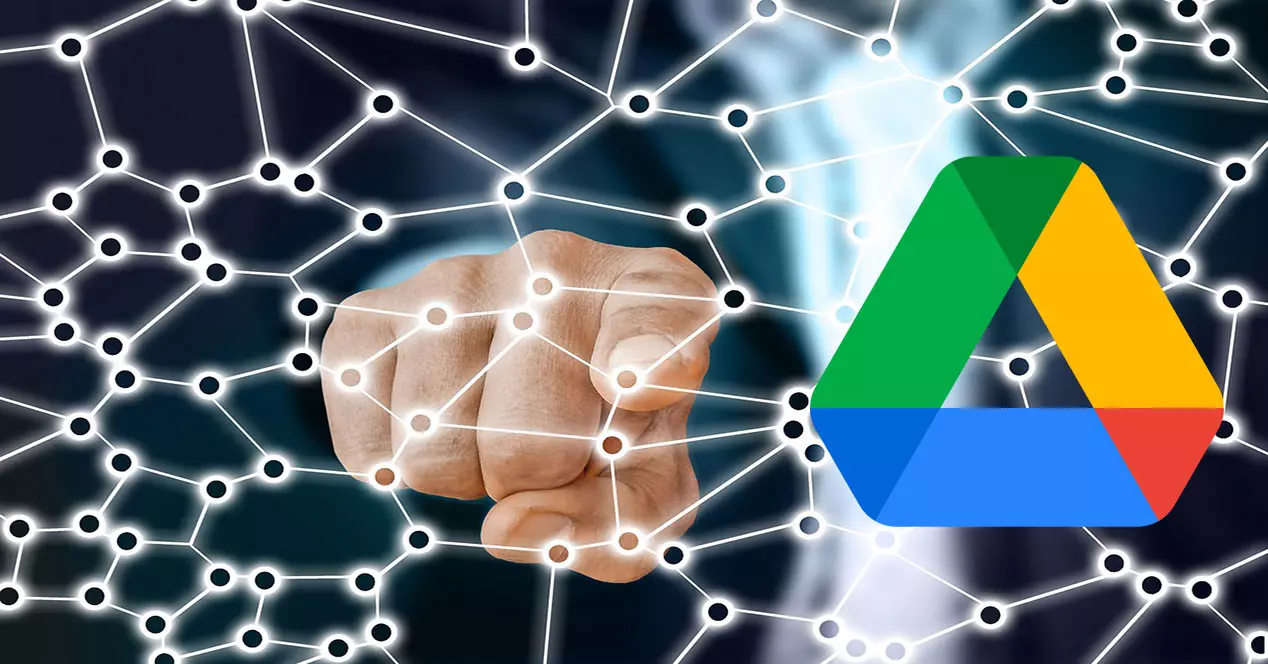
Grunner til å flytte data mellom Disk -kontoer
Hvis du ikke vet det, har Google Disk begrenset lagringsplass. For øyeblikket kan vi lagre innhold med opptil 15 GB. Hvis vi tar hensyn til at vi lagrer flere og flere ting, kan vi begynne å få problemer. En av de viktigste bruksområdene det brukes mye til, er å lagre våre personlige filer og videoer. Ulempen er at de har mer og mer oppløsning og kvalitet, så de tar mer plass. Bortsett fra dette håndterer vi mer dokumentasjon hver gang vi jobber, og vi har mange filer som deles med kolleger eller andre fagfolk.

På et tidspunkt, for ikke å gå tom for plass, fikk vi ideen om å ønske å flytte filer fra en konto til en annen i Drive. Det andre alternativet vil være å utvide lagringen av Google -kontoen vår, men det innebærer allerede å måtte betale for den. Av den grunn ville vi prøve å fikse det uten økonomiske kostnader, men vi må også innse at hvis du har alt på en konto, ville det være mer behagelig. Kanskje en dag kan du også være interessert i å sjekke hvordan du skanner en Google Drive -fil for virus.
Når det gjelder om vi kunne gjøre det direkte, slik vi ville gjort med Windows file explorer, er svaret nei. Som vi vil se nedenfor, kan vi imidlertid følge en rekke trinn flytte filer fra en konto til en annen i Google Disk.
Trinn i kildekontoen til Google Disk
Som vi allerede har kommentert før, er det ikke gjort på en så enkel måte som vi ville gjort det i Windows Utforsker. Det betyr imidlertid ikke at det er komplisert. Faktisk er det ganske enkelt å følge noen få trinn på en ryddig måte. Det første vi må gjøre er å få tilgang til Google -kontoen vår. Deretter går vi til Google Disk -delen og tenker på hvilke filer vi vil overføre til den andre kontoen. En god strategi kan være å sette alle disse filene i en mappe for å gjøre alt på en gang.
Så i den mappen som vi vil flytte fra en konto til en annen i Drive, klikker vi på høyre museknapp. Fra alternativene som presenteres for oss, vil vi velge Del og så vil vi se en skjerm som denne:
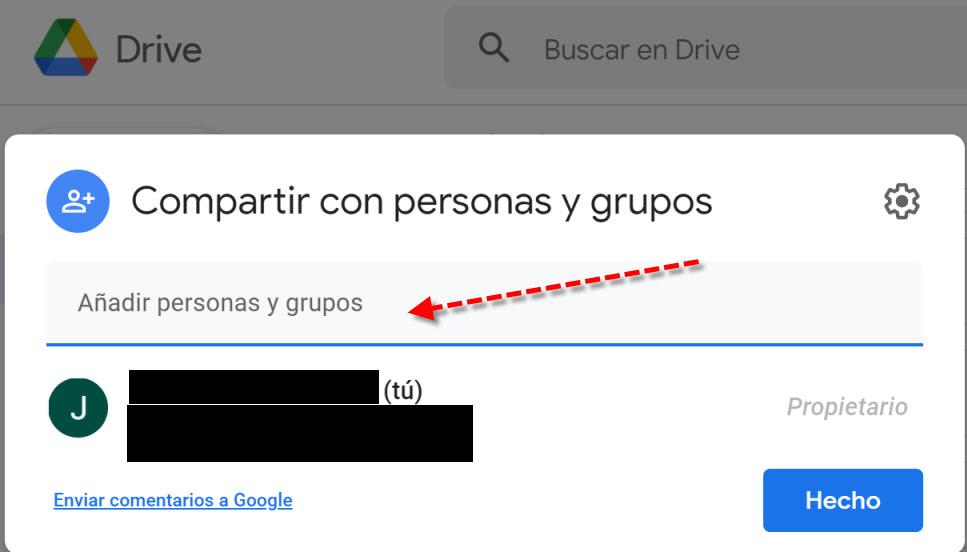
Her er alt vi trenger å gjøre å sette emalje adressen til vår andre Google -konto på stedet der den røde pilen vises. Vi vil se følgende:
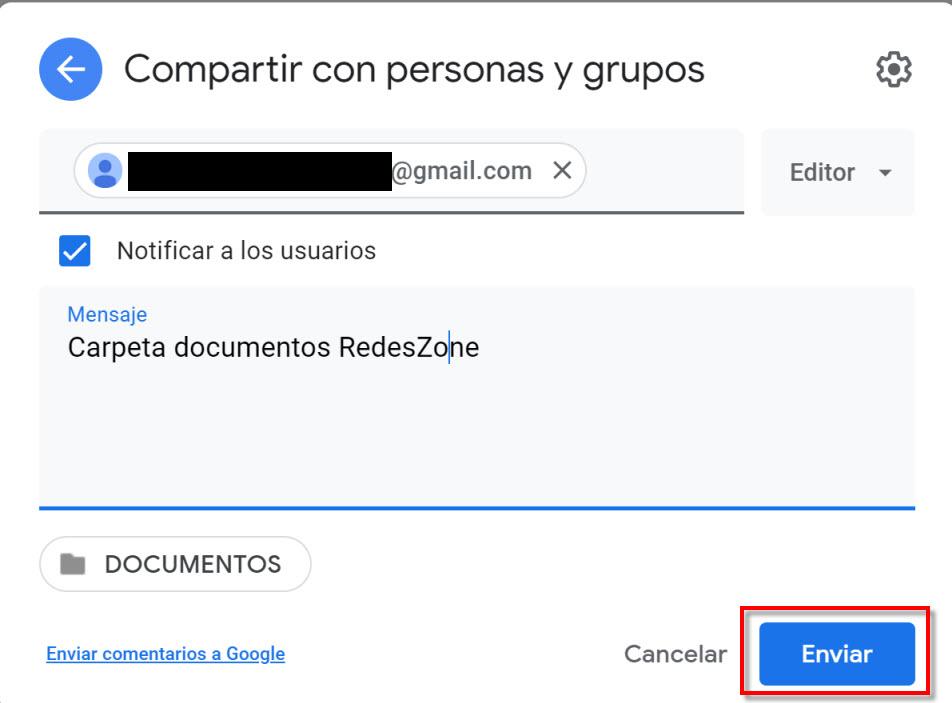
Til høyre for den andre kontoen har vi en andre knapp som sier editor . Dette er greit, men vi ville ha andre alternativer som: leser, kommentator eller redaktør. Leseralternativet kan være greit hvis du vil at originalfilene under ingen omstendigheter skal endres. Uansett, ettersom filene er våre og vi skal flytte dem, ettersom den kommer som standard, er den også gyldig.
Så like nedenfor kan vi fylle ut en melding som kommer til oss via e -post sammen med måten å få tilgang til disse filene. Da klikker vi bare på sent og med dette er vi ferdige. Du kan også være interessert i hvordan du hoster nettstedet ditt gratis ved hjelp av Google Disk.
Slik flytter du filer fra en konto til en annen i Disk
Når det gjelder den første måten å få tilgang til de filene vi har delt mellom oss, kan vi gjøre det på to veldig forskjellige måter. Den ene er fra Gmail, hvis vi går til innboksen vår, finner vi en melding som denne:
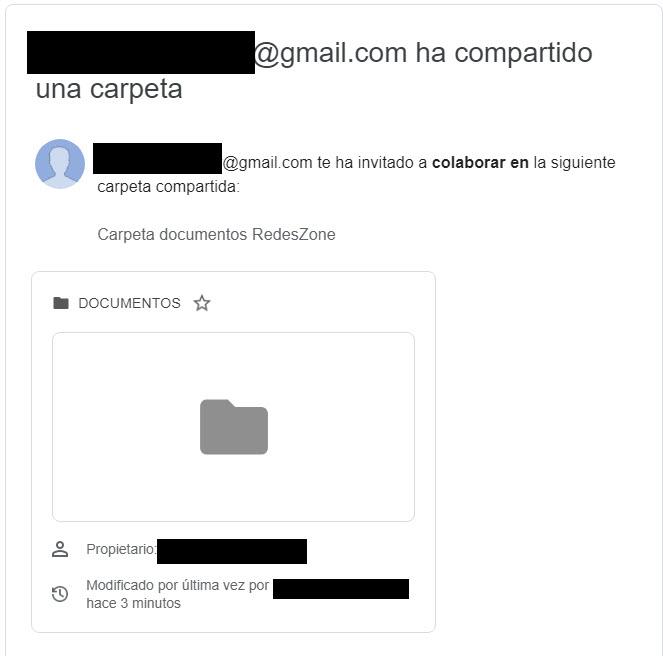
Hvis du ser nøye ut, vil du se at meldingen i meldingen er identisk med den du etablerte i forrige seksjon når vi deler filene. Det jeg ønsket å flytte fra en konto til en annen i Disk var Dokumenter -mappen. Her, hvis jeg klikker på mappeikonet, vil jeg skrive det inn i Google Disk -delen av den andre kontoen.
Som vi diskuterte tidligere, har vi et annet alternativ tilgjengelig som vi ville få tilgang til fra Google Disk. Vi må gå til Delt med meg og skriv inn dokumenter mappen for å se filene den inneholder.
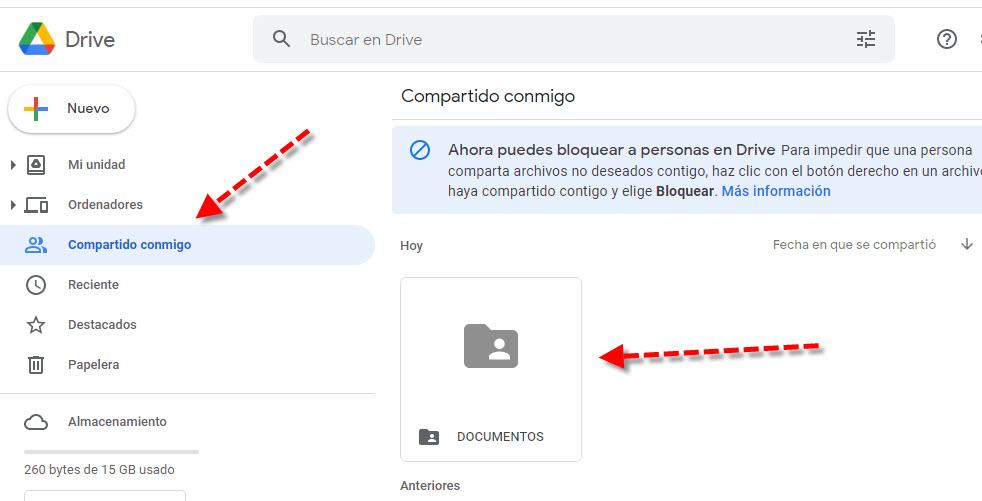
Det neste vi må gjøre er å velge den filen, høyreklikke og velge Lag en kopi alternativ. Med det ville vi allerede ha den filen i vår andre Google Disk -konto.
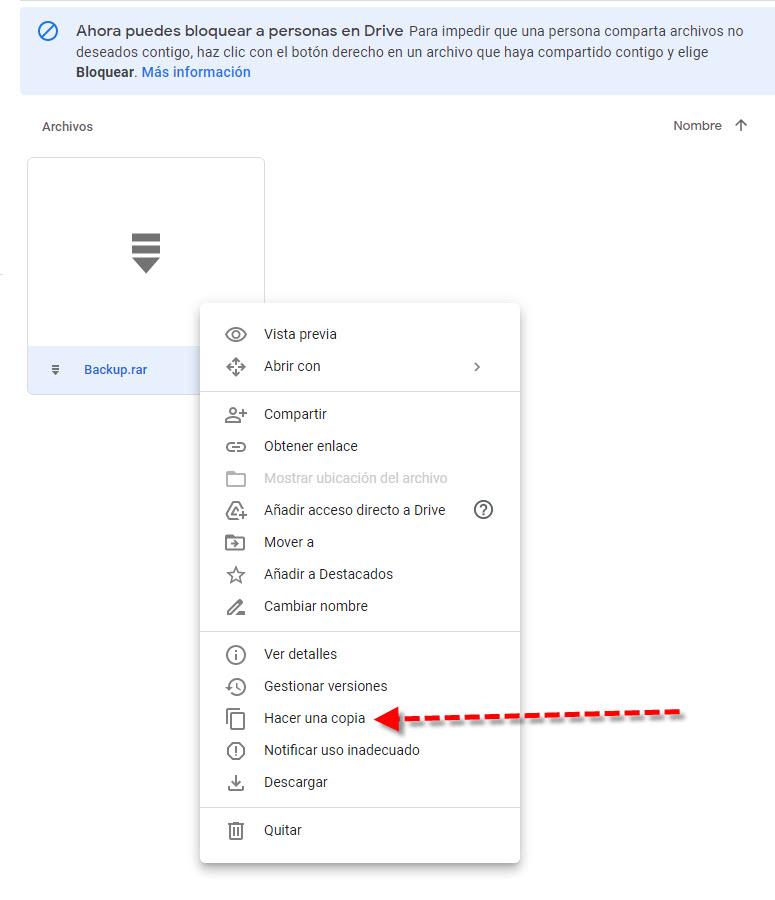
Som du har sett, er det veldig enkelt og raskt å utføre denne oppgaven, men i dag er versjonen av 100 GB Google -lagring veldig billig, så du kan være interessert i å ansette denne Google One -betalingsplanen.